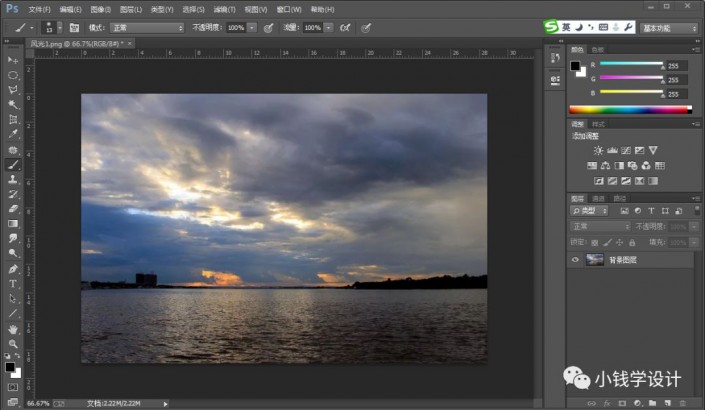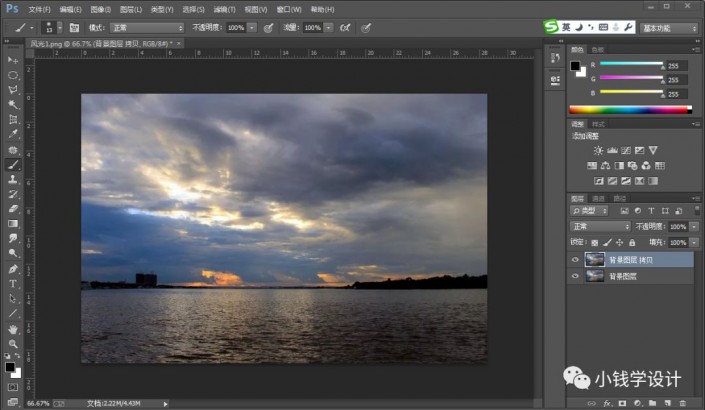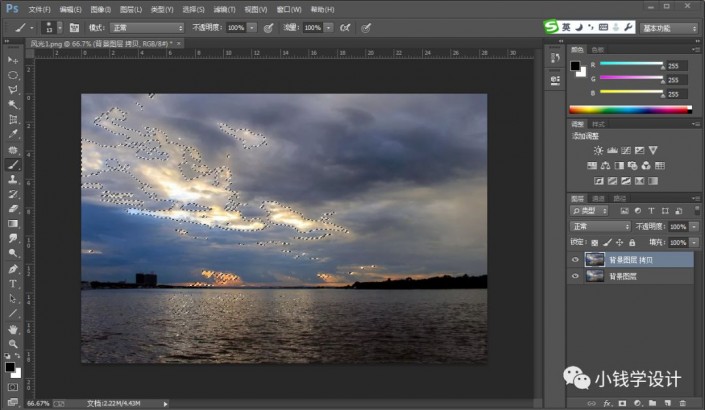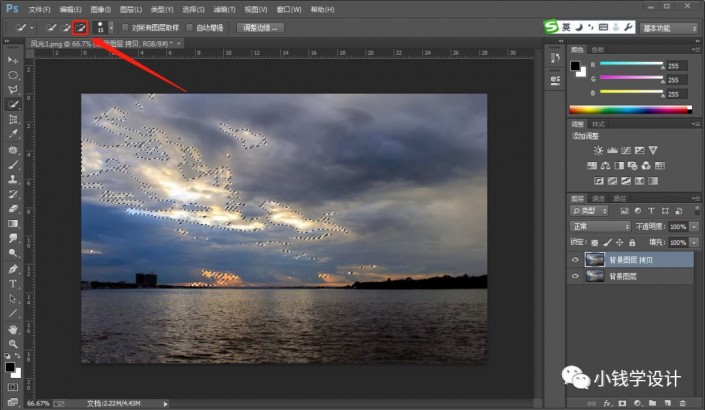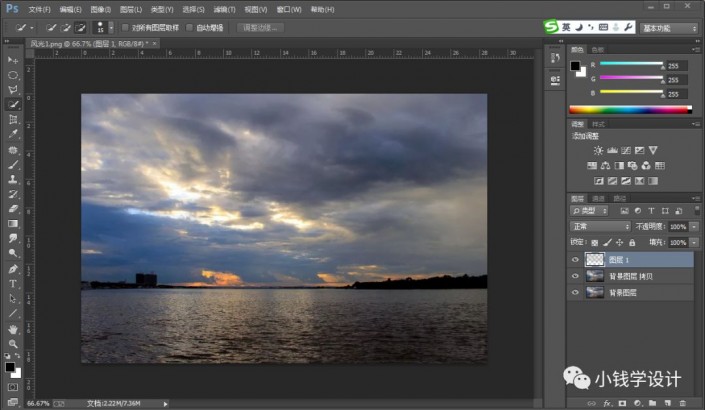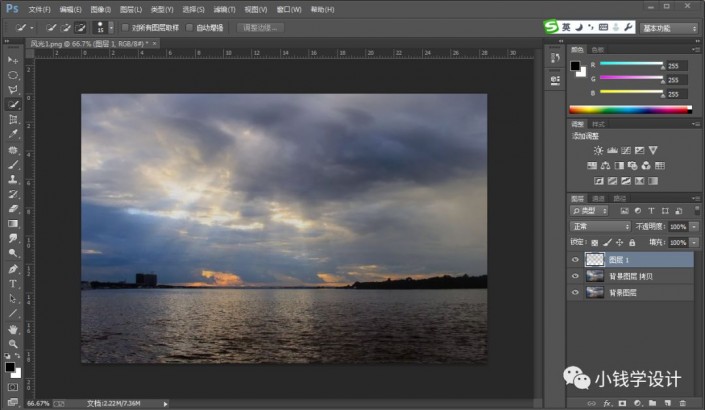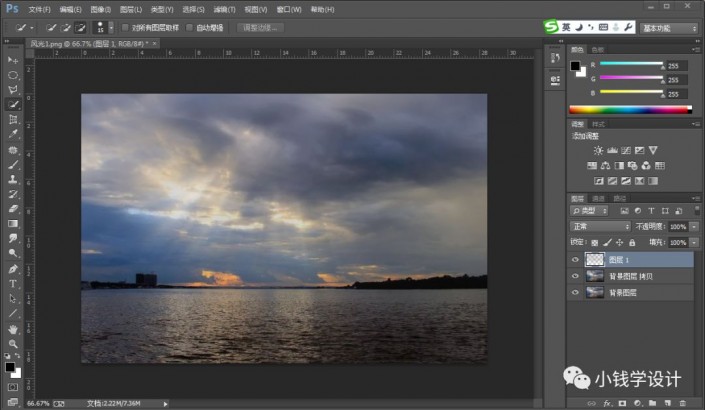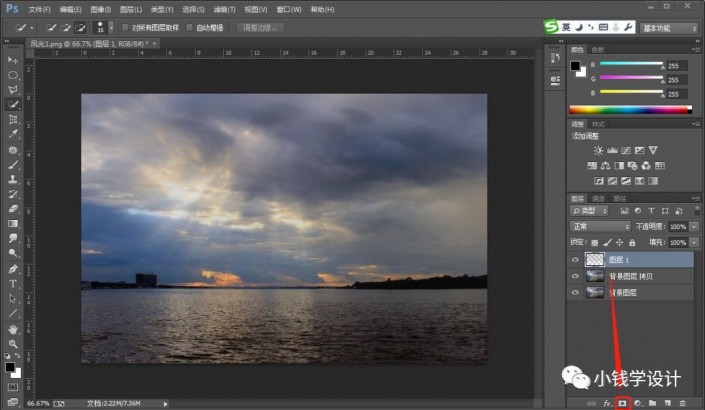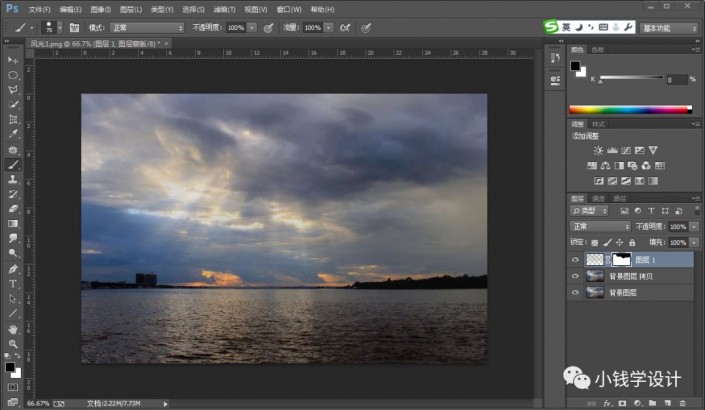耶稣光,给风景照片添加耶稣光效果
耶稣光一般指云隙光,云隙光是从云雾的边缘射出的阳光,照亮空气中的灰尘而使光芒清晰可见,照耀地面的云隙光,在西方国家被称为耶稣光或上帝之梯,许多电影、画作、动漫画也常使用洒落地面的云隙光作为神圣、崇高、救赎的象征,本篇教程通过PS教同学们给风景照片添加上高大上的耶稣光,简单易上手,学会后可以在PS中制作自己想要的光线效果,适合新手学习,通过教程来学习一下吧,相信同学们可以学会并做的更好。
效果图:
原图:
操作步骤:
第一步:
打开PS,按Ctrl+O将需要制作添加耶稣光效果的背景图层放入,按Ctrl+J复制拷贝一下背景图层,就得到“背景图层 拷贝”图层;接着在“背景图层 拷贝”图层, 按Ctrl+Alt+2高光选取;然后按W使用快速选择工具,选择‘从选区减去’功能,将多余的水面上高光选区部分选择去除掉
第二步:
在“背景图层 拷贝”图层,按Ctrl+J复制拷贝一下高光选区的部分,就得到“图层 1”图层;然后在“图层 1”图层,点击选择:滤镜 >模糊 >径向模糊,修改(数量:100、模糊方法:缩放、品质:好),好了后点击‘确定’
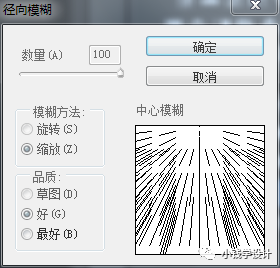
第三步:
在“图层 1”图层,按Ctrl+M曲线,修改(输出:52、输入:62、显示数量:光),好了后点击‘确定’;接着点击‘添加图层蒙板’功能;然后在“图层 1”图层的“图层蒙板”,按B使用画笔工具,选择黑颜色,将上方的云层部分涂抹擦拭出来,即可完成。

最终效果:
阳光透过云层射如湖中,整个照片温柔了许多,相信同学们通过教程已经学会制作了,可以换着素材练习起来,相信你会做的更好。
 搜索公众号photoshop教程论坛,免费领取自学福利
搜索公众号photoshop教程论坛,免费领取自学福利